Если вы проводите много времени с компьютерная клавиатура Ваш, имеет смысл Научитесь печатать на ощупь (Печатать, не глядя на клавиатуру). Хотя может быть пугающе смотреть на перемешанные буквы на QWERTY-клавиатуре, на рынке доступно множество программного обеспечения, которое поможет вам совершить качественный скачок.
Средняя скорость набора текста, обычно выраженная в словах в минуту (слов в минуту), составляет 40 слов в минуту, в то время как профессионалы печатают около 75 слов в минуту. Если ваш уровень ниже среднего, вам необходимо улучшить свою игру, а если вы средний, это может сэкономить вам много времени при написании отчета в вашем офисе, если вы эксперт профессионального уровня. Это полезный навык, в который можно вкладывать время и деньги.

В этом руководстве я рассмотрел функции, простоту использования, пользовательский интерфейс и цену, сравнивая программное обеспечение для сенсорного ввода ниже.
Как научиться печатать вслепую за 15 минут в день
1.typing.com
Typing — один из старейших поставщиков программного обеспечения для слепой печати в Интернете. Бесплатный ресурс, разработанный как для студентов, так и для преподавателей.
Хотя количество уроков, викторин и функций немного меньше, чем в некоторых из высокооплачиваемых программ, учиться печатать на ощупь — это потрясающе. Typing.com предлагает 45 курсов с 8 забавными играми, которые идеально подходят как для начинающих, так и для продвинутых студентов.
Учителям и ученикам назначаются отдельные регистрации, которые позволяют ученикам назначать тесты, ставить цели и выставлять оценки за последние. Учителя могут отслеживать ваш прогресс и соответствующим образом направлять вас. Вы можете пройти тест на набор текста и сыграть в любую игру, не создавая логина, но я советую вам сделать это, чтобы в полной мере воспользоваться этим бесплатным ресурсом.
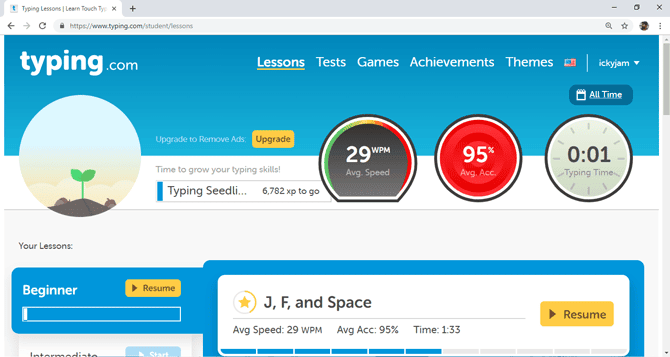
Интерфейс прост и удобен в использовании, что делает его одним из лучших доступных бесплатных ресурсов. Нет необходимости загружать какое-либо программное обеспечение, поэтому вы можете изучить и проверить свои навыки в любой операционной системе с помощью любого браузера.
Суть: Typing.com предлагает простой, легкий и бесплатный способ выучить и обучить навыкам слепой печати в любом месте и в любое время.
2. Быстрый набор текста
Rapid Typing — это программное обеспечение для слепого набора на базе Windows, которое распространяется как бесплатное ПО. Он доступен как для 32-разрядных, так и для 64-разрядных компьютеров под управлением Windows XP–10. Также доступна портативная версия.
Rapid Typing — это простое в использовании программное обеспечение, помогающее пользователям быстро научиться печатать. Доступны три режима: начинающий, средний и эксперт. В конце каждого урока вы будете получать оценки, которые будут содержать WPM, количество слов в минуту, процент точности и ошибки.
Как научиться печатать на клавиатуре / Слепая печать / Клавиатурный тренажер
Лучшие альтернативы PayPal для онлайн-платежей
Есть варианты выбора размера и типа шрифта, включения звуков, изменения отображения урока, перенастройки горячих клавиш и выбора темы.

В Rapid Typing организовано множество уроков по сочетаниям клавиш, которые помогут вам быстрее научиться печатать на ощупь. Если вас что-то не устраивает, вы можете настроить или добавить свои собственные уроки с помощью редактора уроков.
Суть: Rapid Typing предлагает красочный интерфейс и большую гибкость при выборе и редактировании уроков. Он доступен на нескольких иностранных языках и предлагает разные стили клавиатуры.
3. Машинистка
Typist — это простая программа для набора текста вслепую, доступная бесплатно для Mac. Он предлагает 9 курсов на выбор. Каждый из этих курсов состоит из нескольких уроков. Я обнаружил, что инструкции очень подробные, а количество уроков иногда превышает 10.
Ваша статистика отображается в реальном времени внизу экрана. В разделе «Настройки» вы можете отключить звук, изменить цвет фона и выбрать стили письма.
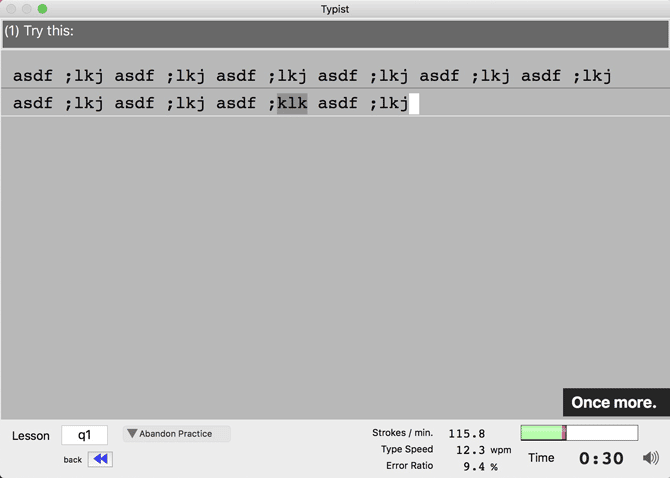
Если у вас есть немного времени, вот краткий курс, который познакомит вас с основами.
Суть: Typist предлагает минимальный тактильный набор текста, который выполнит свою работу. Если вы ищете бесплатную программу, то вот она.
4. Ввод текста в смокинге.
Tux Typing — это программа для набора текста вслепую с самой крутой игрой, которую можно предложить. Что еще лучше, он кроссплатформенный и поддерживает Windows, Mac, Linux и FreeBSD.
Вы увидите буквы, падающие сверху, и пингвина, расслабляющегося внизу, потягивая пинада-коладу. Ваша задача — поймать все буквы до того, как они упадут на землю. Когда вы начинаете печатать, вы видите, как пингвин отчаянно бегает по экрану, пытаясь схватить буквы. Это как Тетрис, но намного смешнее. Доступна еще одна игра, в которой вы снова должны собирать буквы в другой среде.
Скорость в конечном итоге увеличится, что затруднит захват и уничтожение букв лазерным лучом!
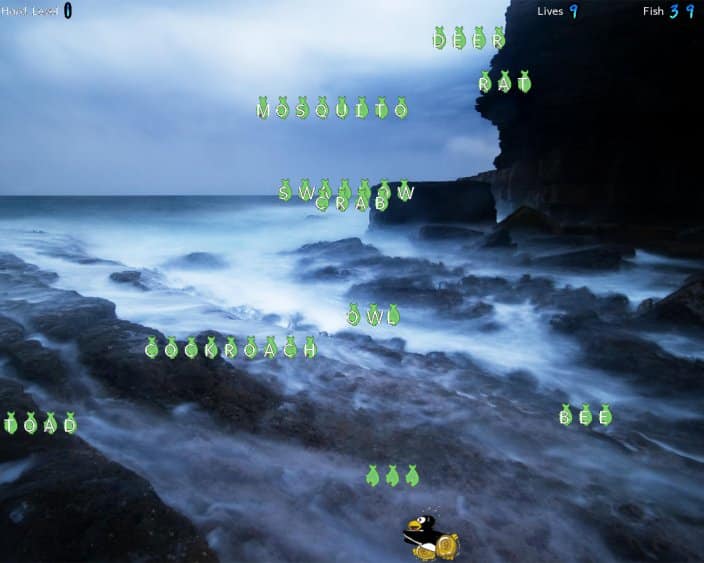
Это довольно просто, но весело, и ваши дети должны начать учиться писать. Есть режим практики, и программа поддерживает несколько языков.
Суть: Tux Typing предлагает лучший игровой опыт и является отличным программным инструментом для набора текста для ваших детей. Единственный недостаток в том, что здесь нет оценок или статистики, но это не было причиной создания Tux Typing.
Typing.com предлагает ряд Вы можете выбирать из игр Но она недоступна как загружаемая программа. проверить это.
5. Рататип
Ratatype — это веб-приложение для набора текста, которое эффективно научит вас трудному набору текста. Он использует модель, основанную на вознаграждении, чтобы помочь вам печатать быстрее. Вы можете создавать высокие баллы и делиться ими с друзьями. Вы можете начать пользоваться сервисом, создав учетную запись со своим адресом электронной почты или Facebook ID. Создана панель управления, где вы можете отслеживать свой прогресс.
Лучшие приложения-календари для планирования ваших задач и повышения продуктивности
Курсы просты, и вы можете начать с прохождения небольших курсов, таких как изучение основных поз, положения пальцев и мышечной памяти. В разделе обучения рассказывается об идеальной позе для набора текста, домашних клавиш и т. Д. Рекомендуется не слишком сильно нагружать себя во время обучения, потому что для восстановления мышечной памяти требуется время.

Тесты на набор текста просты и действительно помогают исправить опечатки. Тест предупреждает вас о слове, в котором была сделана опечатка, и вы можете обратиться к нему, чтобы исправить это.
Суть: Ratatype — достойный инструмент для письма, направленный на улучшение письма детей. Вы можете использовать его на любой платформе с помощью только веб-браузера.
6. Клаваро
Klavaro — это универсальное программное обеспечение для Windows, которое поможет вам улучшить свои навыки письма. У него нет отличного пользовательского интерфейса, но он по-прежнему прост в использовании. Он состоит из пяти уровней с 50 уроками, которые интенсивно тренируют ваш мозг. Уровень 0 — это фундамент, который учит вас основам, таким как размещение пальцев, а уровень 4 содержит полные тексты.
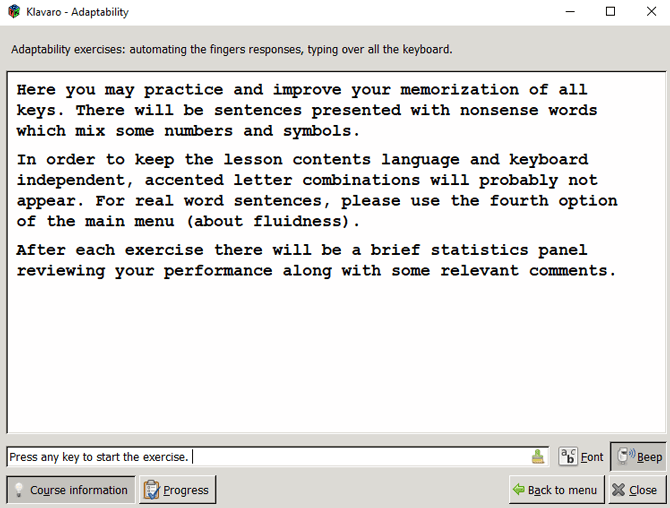
В Klavaro встроено несколько языков, и вы можете просто выбрать один из списка и начать практиковать этот язык. Вы можете изменить раскладку клавиатуры на стандартную раскладку для любой страны и выбрать между QWERTY, DVORAK, COLEMAK и т. Д.
Суть: Klavaro — отличная программа для обучения правильному и быстрому письму. Он настраивается, работает с несколькими макетами и, что самое главное, бесплатный, но доступен только для Windows.
7. Печатная кошка
Следующее приложение представляет собой приложение для репетитора по письму, которое предлагает курсы письма, тесты и игры. Он работает в сети и не требует дополнительной установки. Вы даже можете использовать сервис, не создавая учетную запись, но она вам понадобится, если вы планируете пользоваться их профессиональными услугами. Есть три категории курсов; Официальный, Пользовательский и Пользовательский.

Большинство курсов бесплатны в Интернете, и вы можете играть в игры, быстрее научившись писать. Тесты на набор текста интересны, вы можете проверить свою скорость и точность на основе одной, трех и пяти минут. Результаты генерируются и отображаются на онлайн-табло, где вы можете увидеть свой рейтинг.
Суть: Typing Cat — это простая в использовании веб-программа. Он отлично подходит как для детей, так и для взрослых. Бесплатная версия достаточна для большинства пользователей, но если вам нужна профессиональная версия, вы можете получить ее за 2.5 доллара в месяц или 9.99 доллара в год.
Лучшие бесплатные загрузочные антивирусные инструменты для удаления вредоносных программ с ПК
8. КАЗ
KAZ утверждает, что научит вас печатать вслепую за 90 минут. Он предлагает несколько версий программного обеспечения для разных типов учащихся, работающих в разных условиях. KAZ также утверждает, что использует метод баланса мозга, при котором чувства зрения, звука и осязания используются для ускорения процесса обучения.
Вот 5 различных версий, которые они предлагают:
- Дом — для некоммерческого использования в семье (от 19.99 долларов в год)
- Образование — для учебных заведений (от 100 долларов в год)
- Бизнес — для предприятий и организаций (от 2 долларов в год)
- СЕН / дислексия Дети с особыми потребностями (от 19.99 долларов в год)
- Ангел-хранитель — для защиты от RSI (от 14.99 долларов в год)
Подходит для всех детей от 6 лет. Вы можете пройти самотестирование, чтобы узнать, сколько вы узнали, и сравнить результаты с предыдущими отчетами.
Вы можете пройти пять модулей или курсов, в общей сложности 4 часа материала.
- Flying Start — Как положить руку (стойку), как продолжить курс
- Основы — Говоря о ключах от А до Я
- Просто делаю это — улучшает расположение ключей с нуля
- А остальное — учит клавишам пунктуации.
- Speedbuilder — помогает увеличить скорость и точность
Каждый блок снабжен анимацией, графикой и играми, которые успокаивают глаза, и в них приятно играть. Это предназначено для улучшения пользовательского опыта и помощи в процессе обучения. Доступен ряд руководств пользователя, включая несколько видеоуроков.
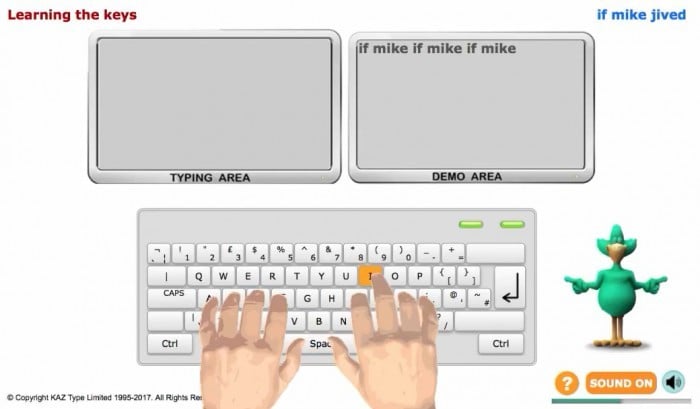
KAZ доступен для Интернета, Mac и Windows. Он также совместим с клавиатурами США и Великобритании.
Суть: Это универсальное программное обеспечение для набора текста, которое предлагает ряд продуктов и лицензий для различных платформ. Буквально каждый найдет что-то для себя.
Заключительные слова: лучшее программное обеспечение для быстрого набора текста
Итак, это были одни из лучших программное обеспечение для сенсорного ввода Чтобы улучшить свои письменные навыки. Некоторые из них являются кроссплатформенными, поэтому я рекомендую использовать тот, который лучше всего подходит для вас.
Чтобы научиться печатать вслепую, нужно время. От нескольких недель до месяцев, но в конечном итоге это окупается. Итак, убедитесь, что вы выбрали одну программу и повторяете ее снова и снова.
Источник: www.dz-techs.com
Как научиться печатать вслепую
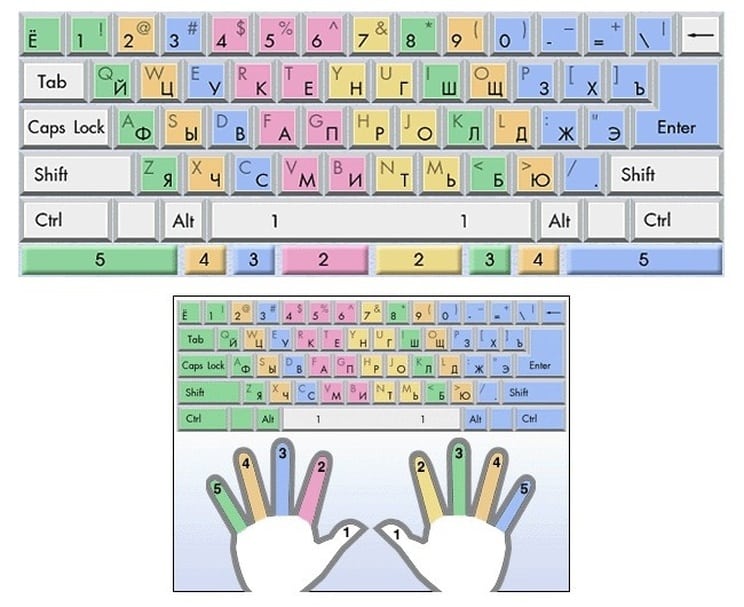
Все пользователи компьютера зачастую использует печать текста на клавиатуре, это стандартная процедура. Обычно печать происходит с помощью двух пальцев рук с частым подглядыванием на клавиатуру, экран, что замедляет набор текста, утомляют тем самым глаза и шейный позвоночник. Если Вам интересно ускорить свой набор или повысить какие-либо профессиональные навыки, следует познать метод данной печати, он также называется десятипальцевый метод. При его усвоении, Ваш скоростной набора увеличивается до пяти ста ударов в минуту. Любому пользователю, чья работа связана с активным набором символов, необходимо научиться печати вслепую.

Правила метода слепой печати
Для самого начала, выучите основные рекомендации к тренировкам:
• При вводе текста подглядывать на клавиши крайне запрещено.
• У всех пальцев есть свои клавиши, которым и необходимо нажимать каждым пальцем. Нарушать данные правила нельзя, так как формируется мышечная память пальцев. При столкновении со сложностями, разрешив себе посмотреть на клавиши, нарушается вся система, отложившееся в мозге. Учиться заново затруднительно, контролируя себя, через некоторое время, качественность будет возрастать.
• Поставка пальцев при данном наборе схожа при любой раскладке, самый частый набор – русская.
• На абсолютно всех клавишах, идёт расклад в шесть рядов. Самый крайне верхний, имеет кнопки — помощники, они используются реже, по этому про него при обучении, достаточно реже думать.
• Также, пятая линия цифр, бывает задействована крайне редко, обычно при печати, используются цифровой клавиатурой, находящейся справа. Объясняется тем, что на расстоянии необходимо тянутся, затрудняя скоростную печать, повышается процент ошибок. Советуется тоже освоить пятый ряд, без акцентирования.
Правильное положение рук
Главное расстановка рук — ряд ФЫВА, то есть по порядку, мизинец, безымянный, средний, указательный левой руки. ОЛДЖ – указательный, средний, четвёртый, пятый – правая. Первые этапы тренировок, пальцам необходимо находиться на предназначенных кнопках, потом через время, их зависимость сойдёт на нет. Произойдёт данность, служа свидетельством наиболее лучшего уровня обучения, искусственно ускорять это не стоит, можете нанести негатив учению.
При контролировании пальцев на клавишах А и О нужны малые выступы.

Во время ввода символов, двигаются исключительно пальцы, взгляд направлен исключительно на экран. Помните о самом название метода – печать вслепую. Стоит выделить, что четвёртый и пятый палец, развиты меньше остальных, на них обратите больше внимания.
Вспомогательные клавиши при наборе вслепую
Во время первых действий улучшения скоростного набора, начните с освоения команд Backspace, Tab, Shift, Ctrl, Alt и Пробел. Итак, Backspace набирается пятым пальцем правой руки, необходим для стирания текста. Enter и Tab аналогично — мизинцем, крайностях, если крупные ладони, допускается безымянный палец.
Кнопка Shift служит для набора букв в заглавном формате, их две, одна расположена в левом углу, вторая под клавишей Enter. Если Вы набираете текст правой, прибегаем к Shift слева, к примеру, клавиши О,Ю,Г, и т.д. Набирая левой рукой, жмёте правым пятым пальцем Shift.
Кнопка Ctrl является командой для смены языковой панели в дуете с Shift , этих клавиш аналогично пара – справа, слева, соответственно нажимаются правым с левым мизинцем. Команда Alt редко нужна при скоростной печати, но сталкиваясь, нажимается большими пальцами. Противоположная ей по популярности – Пробел. К Вашему удобству, Вы можете нажимать любой рукой большим пальцем.
Основные клавиши при печати
Весомую нагрузку при работе с набором текста, несут указательные, они наиболее подвижные. И именно ими нажимаются популярные клавиши в русской раскладке – а,о,р,м,и,п, остальные, а вот не просто мизинцам. К удобству, запомните изучение расположений в следующем порядке:
• начинайте обучение работы, пусть свои клавиши осваивает левый указательный палец, затем – правый.
• прорабатывается третий палец левой.
• четвёртый по аналогичному порядку.
• и наконец, мизинцы.

Рекомендации для улучшения скорости печати
Уделите основное внимание на грамотности набора текста, в самом начале обучений, печатайте замедленно, главное без помарок. Через время практики, скорость действий увеличится, а вот качество останется. Не забывайте о ритме и держите пальцы близко над клавиатурой. Стоит отметить и положение самого тела, необходимо располагаться на сиденье с поддерживающей спинкой.
Держитесь ровно, не склоняя голову, а глаза пусть смотрят в центр монитора, на расстоянии от сорока до семидесяти сантиметров. Локти не висят, руки расположите на столе. Всё как учили сидеть нас в школе, для правильной осанки. Вообще, данные уроки печати, подобен игре на пианино – важна осанка, автоматизация пальцев и их мягкое соприкосновение с клавишами.
Для улучшения результатов, есть масса так называемых тренажеров в сети.
Это программа, позволяющая на время набирать определённый текст и по итогам, показывает результат количества символов, скорость и качество набора. Пробуйте как на русской раскладке, так и на английской.
Если Вы чувствуете раздражительность, делаете много ошибок – это свидетельствует о перезагрузки организма, сделайте паузу. Слепая печать открывает множество возможностей для пользователей компьютера. Вы можете улучшить свои способности и стать более эффективным работником. Всего за пару недель тренировок, достигните значимых результатов.

Не пытайтесь выучить расположение букв на клавишах, основное, это каким пальцем и какое движение необходимо для набора необходимого текста. Подсознание откладывает информация и впоследствии действий, не составит особого труда, будет срабатывать рефлекс. Как вариант, Вы можете завести блокнот, где будите поэтапно писать задание на сегодня, итоги результата, выявляя ошибки, работать над ними. Если у Вас развито ассоциативное мышление, можете на клавиши наклеить цветные стикеры и запоминать по цветам расположение букв. У всех разная логика и кому как удобно, конечно, главное, как и в любых начинаниях, желание и концентрация внимания.
Напишите свой комментарий Отменить ответ
Для отправки комментария вам необходимо авторизоваться.
Источник: otvetclub.com
Как научиться быстро печатать на клавиатуре: 4 тренажера для обучения слепой печати

Чтобы научиться быстро печатать на клавиатуре не нужно читать толстенных книг и ходить в университет, необходима только практика. Для прохождения такой практики подобрали 4 популярных онлайн тренажера для обучения слепой и быстрой печати.
Возможно, кто-то вспомнит свои первые попытки напечатать что-то на клавиатуре, то был сущий кошмар. Тщетные попытки быстро найти нужные клавиши, психи, путаница, усталость и с большим трудом напечатанный абзац состоящий из 4 предложений. Еще хорошо, если вы сохранили нужный текст в противном случае ждала полная безнадега. Со временем все как-то складывается само собой и печать уже не вызывает таких трудностей, пара предложений дается с легкостью без раздражения и усталости. Но проблемы возвращаются, когда необходимо набрать большое количество текста.
Единственный способ не испытывать дискомфорт при наборе текста на клавиатуре – это обучиться слепой печати. Без этого, как бы вы быстро не набирали текст и сколько бы не было практики вы все равно будете искать буквы. Из-за этого глаза постоянно бегают с экрана монитора на клавиатуру и обратно. К тому же приходится концентрироваться не только на том, что печатаешь, но и как это делаешь и не допускаешь ли опечаток. Помимо прочего, скорость оставляет желать лучшего, ведь в наборе текста задействованы в лучше случае 3-5 пальцев.
Кто же все-таки пришел к твердому решению научиться печатать быстро, а также слепым десятипальцевым методом добро пожаловать. Потратив на обучение 2-4 месяца, вы приобретете навык на всю жизнь. И да если вы слышали про различные методики зубрежки, запоминания, наклеивания бумажек на пальцы не беспокойтесь, всего этого не будет. Мы расскажем про популярные онлайн тренажеры, где процесс запоминания и оттачивания навыка проходит в более приятной, а иногда даже игровой форме.
СОЛО на клавиатуре

Пионеры в обучении слепой печати на компьютере. Первые версии выходили только в виде программ, которые устанавливались на компьютер. Сейчас проект перебрался в онлайн, но при желании все также можно скачать десктопную версию. Обучение построено по принципу минимум теории, максимум практики. Протестировать тренажер можно бесплатно, для доступа ко всем упражнениям придется оплатить подписку.
Во время работы с СОЛО на клавиатуре ученику будет предложено пройти 100 упражнений, по выполнению которых сформируется навык слепой печати. В каждом упражнении есть свои дополнительные задания, но уделяя тренировкам хотя бы по часу в день курс можно пройти за 1-2 месяца. Далее главное не сорваться и не начать снова набирать двумя пальцами. Важно закрепить навык в повседневной работе за компьютером или тренировкой на других тренажерах. Также можно пройти курс еще раз.
Для изучения доступны следующие языковые раскладки клавиатуры: русская, английская, украинская, немецкая, французская, итальянская, испанская, иврит
Ratatype

Не такой популярный, как СОЛО на клавиатуре, но тоже собрал вокруг себя лояльную аудиторию. Тренажер представлен в режиме онлайн, нужно только зарегистрироваться и можно приступать к обучению. При работе с сервисом вы будет встречать стороннюю рекламу, но это малая цена за возможность бесплатно обучиться слепому десятипальцевому методу печати.
Для обучения доступны следующие языки: русский, английский, испанский, французский, украинский.
Закрепляем навыки печати — Онлайн тренажеры
После того, как вы прошли курс обучения слепой печати, не важно «СОЛО на клавиатуре» это или Ratatype следует закрепить навык. Можно повторить все упражнения еще раз, но возможно это будет не так увлекательно, как в первый раз. Можно отложить все тренажеры и попытаться тренировать слепую печать на реальных задачах, но здесь есть большой риск снова начать набирать двумя пальцами. Самое оптимальное решение, как закрепить слепой десятипальцевый метод — это соревновательный процесс на специализированных онлайн тренажерах.
Клавогонки

Здесь нет как-такого обучения слепой печати, только соревнование по быстрому набору текста на клавиатуре со множеством участников, рейтингами, очками, бонусами и форумом. Другими словами все, что необходимо для закрепления приобретенных навыков в игровой форме. После регистрации вам дадут самый простой автомобиль, который будет обозначать ваш уровень.
Далее выбираете вид заезда, например «обычный русский», «обычный английский», «цифры», «мини-марафон» и участвуйте в соревнованиях с другими игроками. По завершению гонки вам скажут с какой скоростью вы печатали, сколько очков заработали и допустили ошибок, какое место заняли. Продолжайте участвовать в гонках до тех пор пока набор текста не перестанет доставлять вам дискомфорт.
Гонки на клавиатуре

Тренажер для тренировки быстрого набора текста от разработчиков «СОЛО на клавиатуре». Принцип работы такой же, как на Клавогонках: соревнование с другими участниками, очки за заезды и рейтинг.
Учимся печатать быстро и правильно
В статье мы разобрали лишь некоторые программные решения для обучения скоропечатанию,в действительности их намного больше, вот некоторые из них: Stamina, VerseQ, RapidTyping и множество других менее популярных. Для обучения слепой печати хватит одного тренажера «СОЛО на клавиатуре» или «Ratatype», закрепления навыка в игровой форме на Клавогонках и соблюдения некоторых правил.
- Правильно держите руки. Техника слепой печати предполагает определенное расположение пальцев на клавиатуре, которого нужно придерживаться, особенно при обучении, когда это еще не вошло в привычку.
- Не торопитесь. Часто при прохождение первых упражнений на онлайн тренажерах может показаться что все идет очень легко. Тогда есть риск поддаться искушению и начать колотить по клавиатуре со скоростью 200-300 знаков в минуту. Напротив важно придерживаться скорости 30-70 знаков в минуту, тогда процесс обучения будет проходить плавно, а времени запомнить раскладку будет больше.
- Найдите компанию. Соревновательный процесс в освоении любого навыка это здорово, в нашем случае стимул не только научиться быстро печатать, но и пройти все упражнения первым.
- Не смотрите на клавиатуру. Обидно будет пройти все 100 упражнений и в итоге все равно смотреть на клавиатуре при наборе текста. Так бывает, когда в процессе обучения постоянно подглядываешь.
- Не делайте длинных перерывов в обучении. Чем дольше не занимаетесь, тем больший риск того, что вы не вернетесь к прохождению курса.
- Найдите куратора. К сожалению освоение навыка слепой печати, как обучение иностранному языку — пробовали многие, до конца дошли единицы. Если вы найдете человека перед которым будете вести постоянную отчетность о прохождении упражнений, да еще и заплатите ему за это, шансы, то что вы дойдете до конца увеличиваются в разы.
Источник: klaviatura.online
